Verstuurt WordPress de e-mails niet?
Verstuurt Contact Form 7 de offerte aanvragen niet goed?
Komen order bevestigingen vanuit WooCommerce niet aan of vaak in de spam map terecht?
Zo kan bijvoorbeeld ook de e-mails om je wachtwoord te herstellen niet verzonden worden en kan je de toegang tot de website kwijtraken.
Dat herstellen op het moment is enorm lastig, technisch en geeft je een hoop stress die voorkomen kan worden.
E-mails die niet goed verzonden worden vormen een groot probleem en kunnen behoorlijk vervelende consequenties hebben. Met Send in Blue, kan je deze problemen verhelpen.
Met een paar extra handelingen kan je een hoop narigheid voorkomen
- E-mails die altijd goed aankomen en dus niet meer in de spam-map belanden
- WooCommerce bestel bevestigingen die goed verzonden worden
- Wachtwoord reset emails die verzonden worden wanneer dat nodig is
- De mogelijkheid om te controleren of een e-mail ook écht afgeleverd is, zonder dat je hoeft te programmeren
Oorzaken van het niet juist versturen van je formulieren en e-mails zit vaak aan de webhosting kant. Zo kan het IP adres van de webhost op een blacklist staan, omdat een andere klant van hun, die toevallig op dezelfde server zit, langere tijd spam heeft verstuurd vanaf zijn website.
Het kan ook zijn dat de ‘DNS-records’ van je domeinnaam niet goed ingesteld staan, daardoor kan je website niet geautoriseerd zijn om uit jouw naam e-mail te versturen.
Daarnaast zijn er ook nog webhosting providers waar de PHPmail functie uitgeschakeld staat, wat ze je dan ook nog eens ‘vergeten’ te vertellen.
Nu ben je niet de eerste en zal je ook niet de laatste zijn die problemen ondervind met het versturen van e-mail vanaf de website of dit beter wilt laten functioneren. Er zijn gelukkig bedrijven die zich hier in gespecialiseerd hebben, de dienst die ze aanbieden waarvan we gebruik gaan maken heet ‘Transactional E-mail’.
We gebruiken in deze uitleg Send in Blue, voor kleine websites met lage volume’s is dit zelf volledig gratis tot 40 emails per uur / 300 emails per dag! Het aanmelden is zo gepiept en we hoeven ook geen betaalgegevens in te voeren tijdens dit proces, dus ook geen onverwachte kosten of rekening!
Uitleg in tekst en schermafbeeldingen gaat verder onder de video
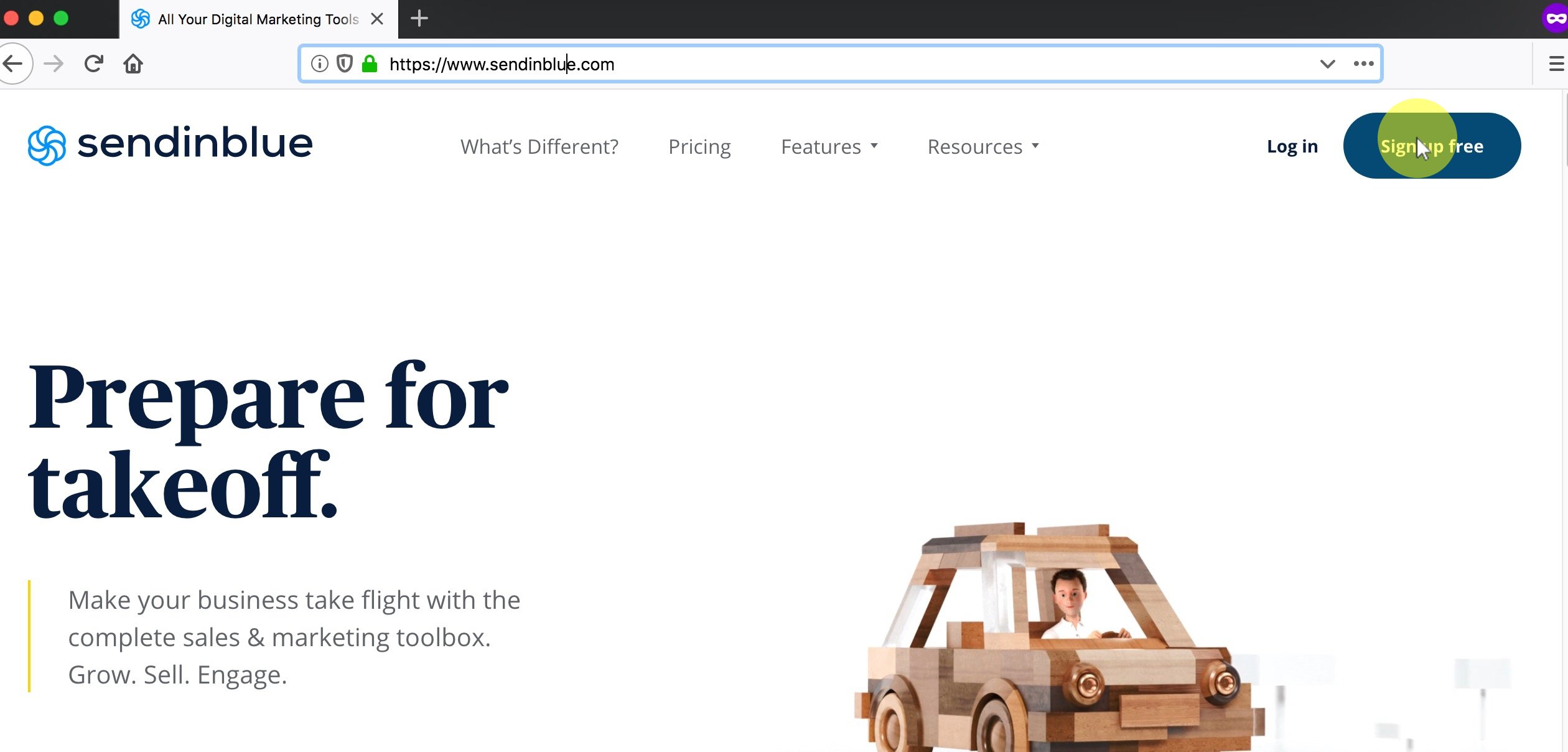
- Je gaat om te beginnen naar Send in Blue en klikken op de aanmeld knop “Sign up free”.
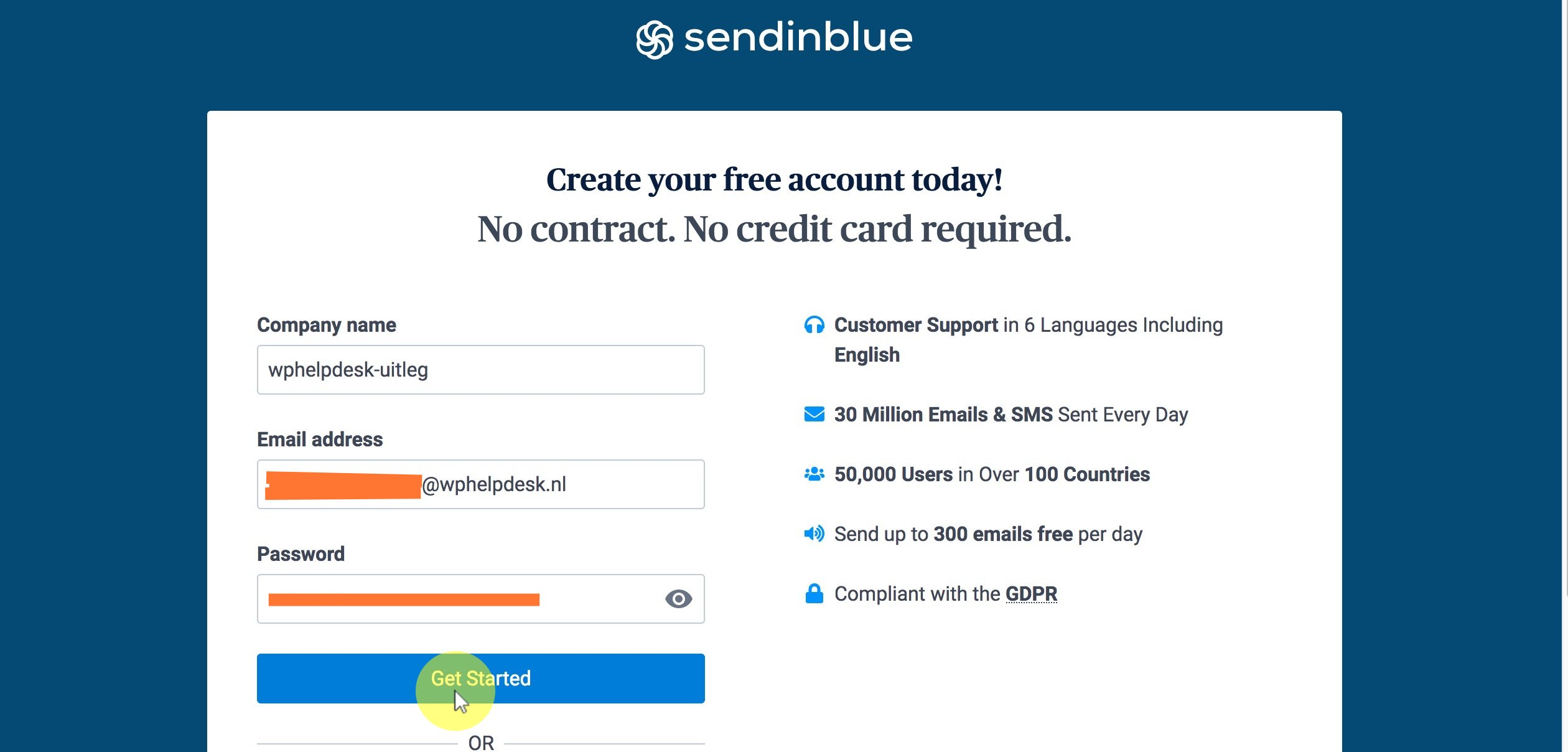
Vul je gegevens in om een account aan te maken en klikken op “Get Started”
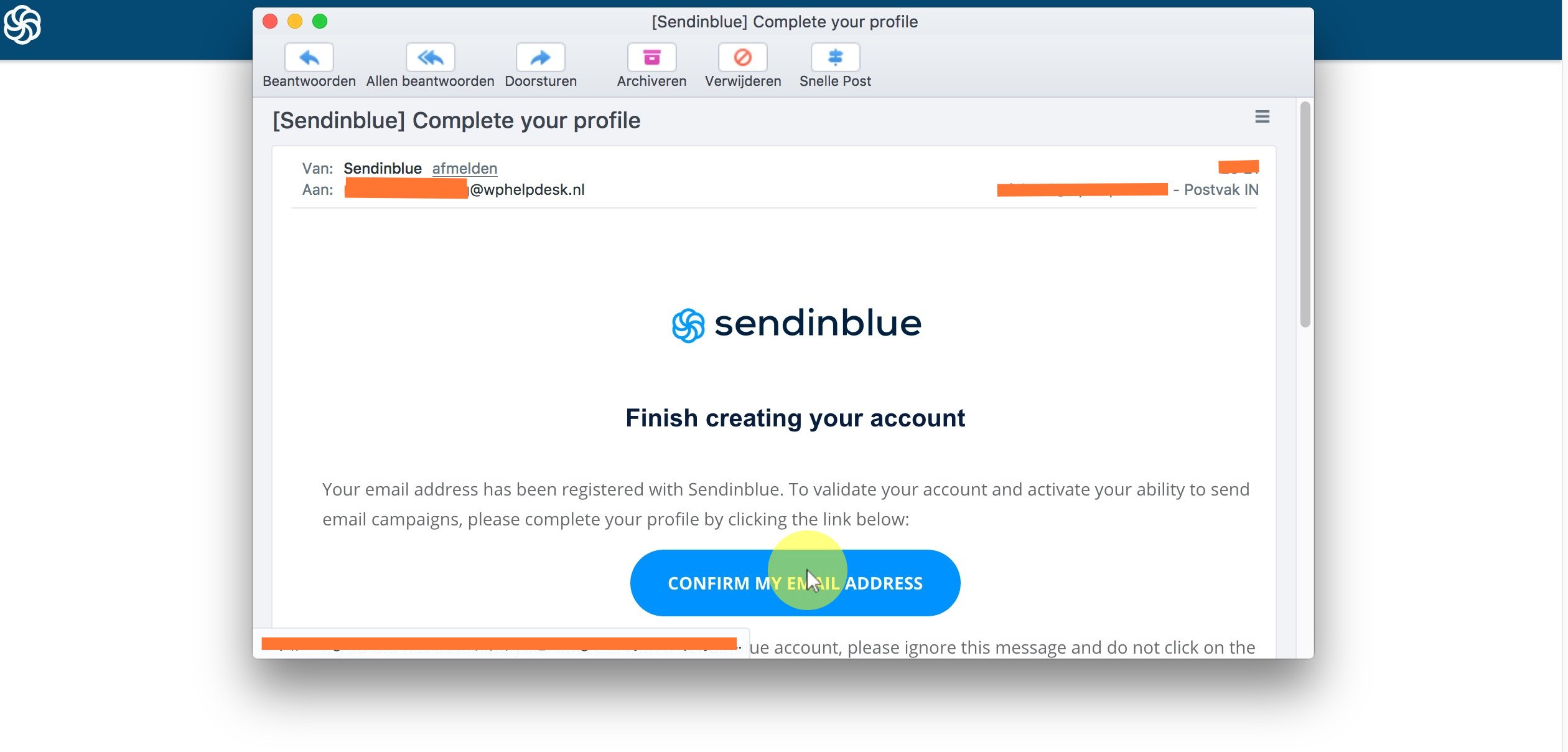
Bevestig je e-mailadres om gebruik te kunnen maken van het account
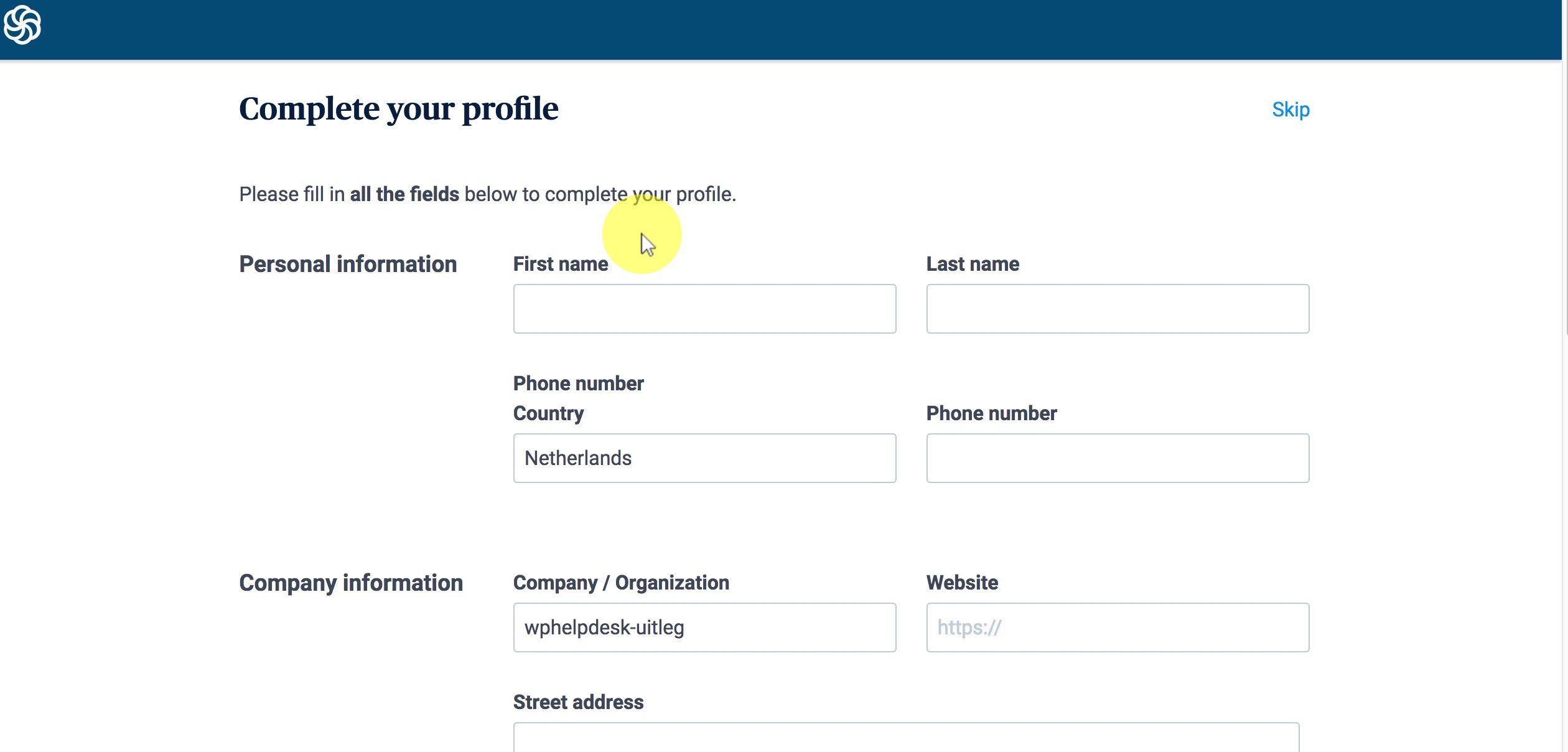
Volg de stappen om je profiel compleet te maken.
Klik onderaan de pagina op “Complete my profile”
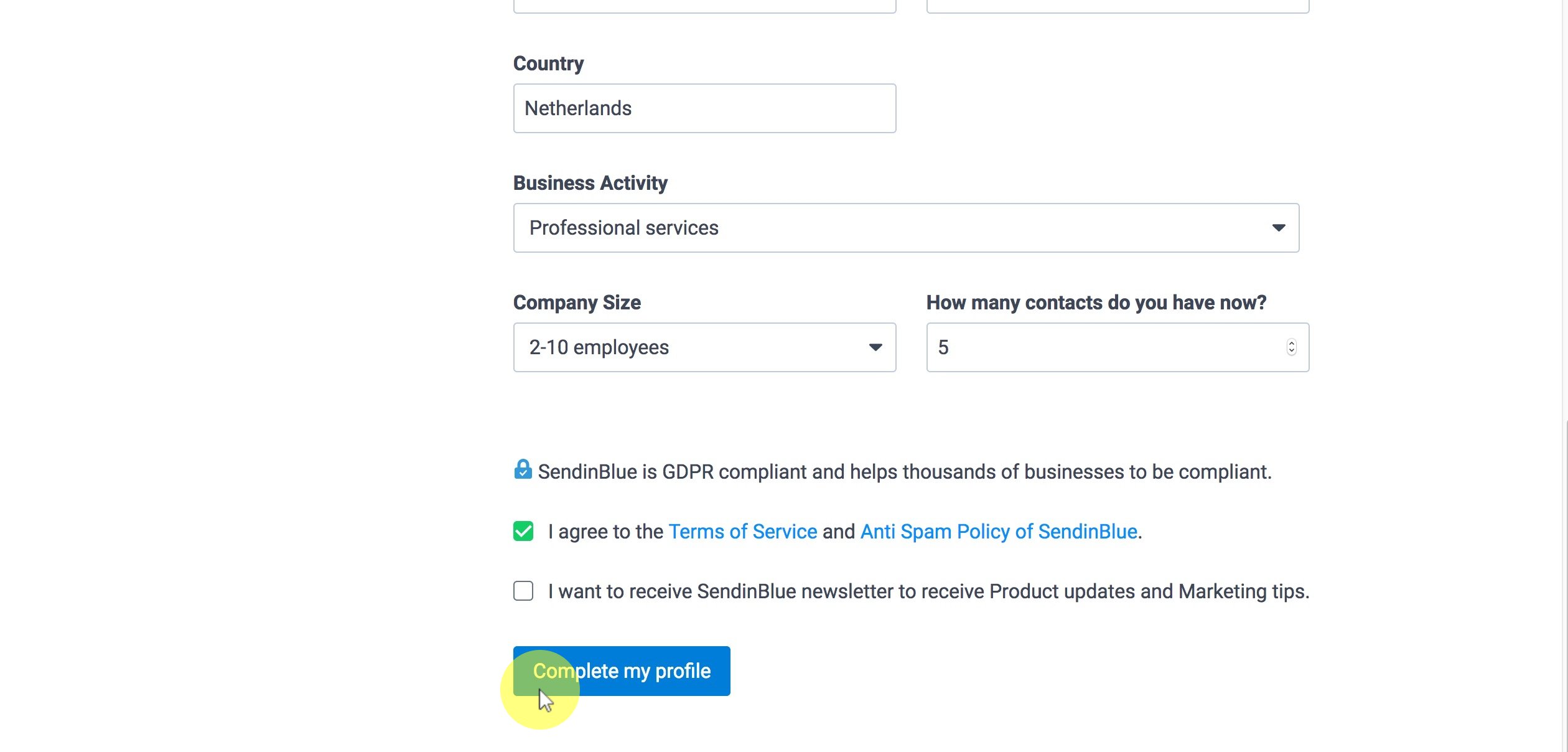
Click on “Complete my profile”
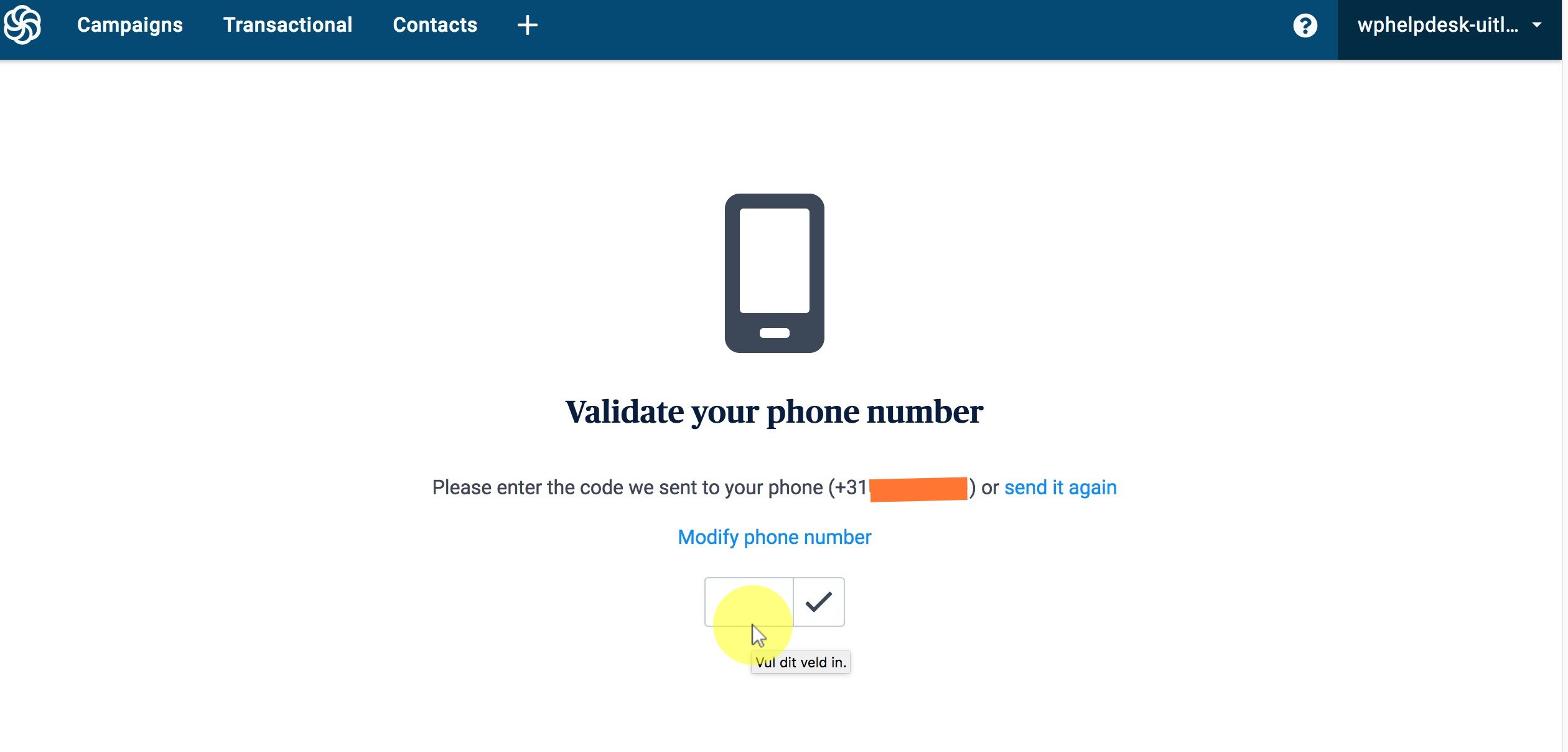
Als je een mobiel nummer ingevoerd hebt krijg je een code toegestuurd om je nummer te bevestigen.
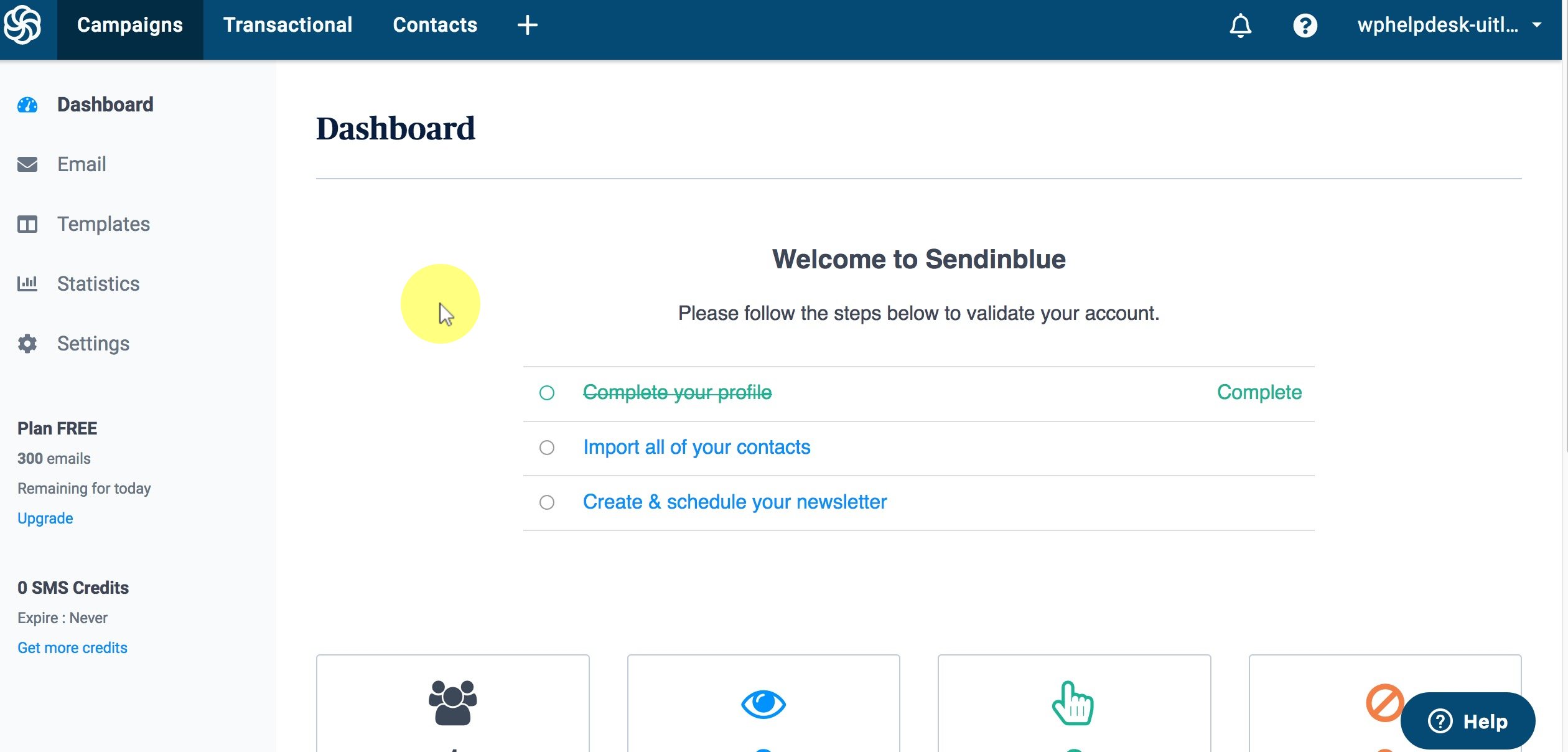
Nu je account bij Send in blue is aangemaakt en werkt kunnen we terug gaan naar je WordPress website.
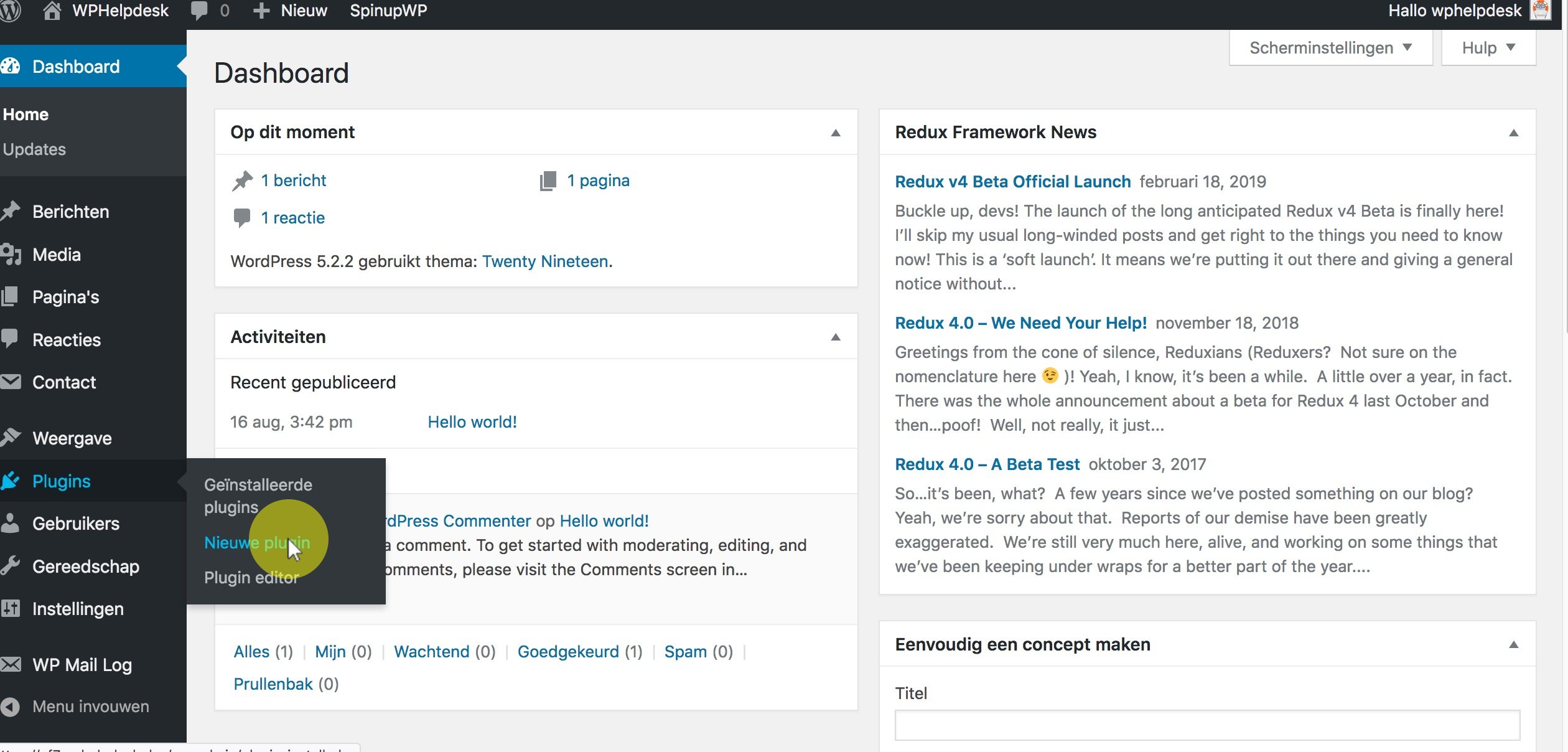
Vanuit het Dashboard klik je op “Plugins” > “Nieuwe plugin”
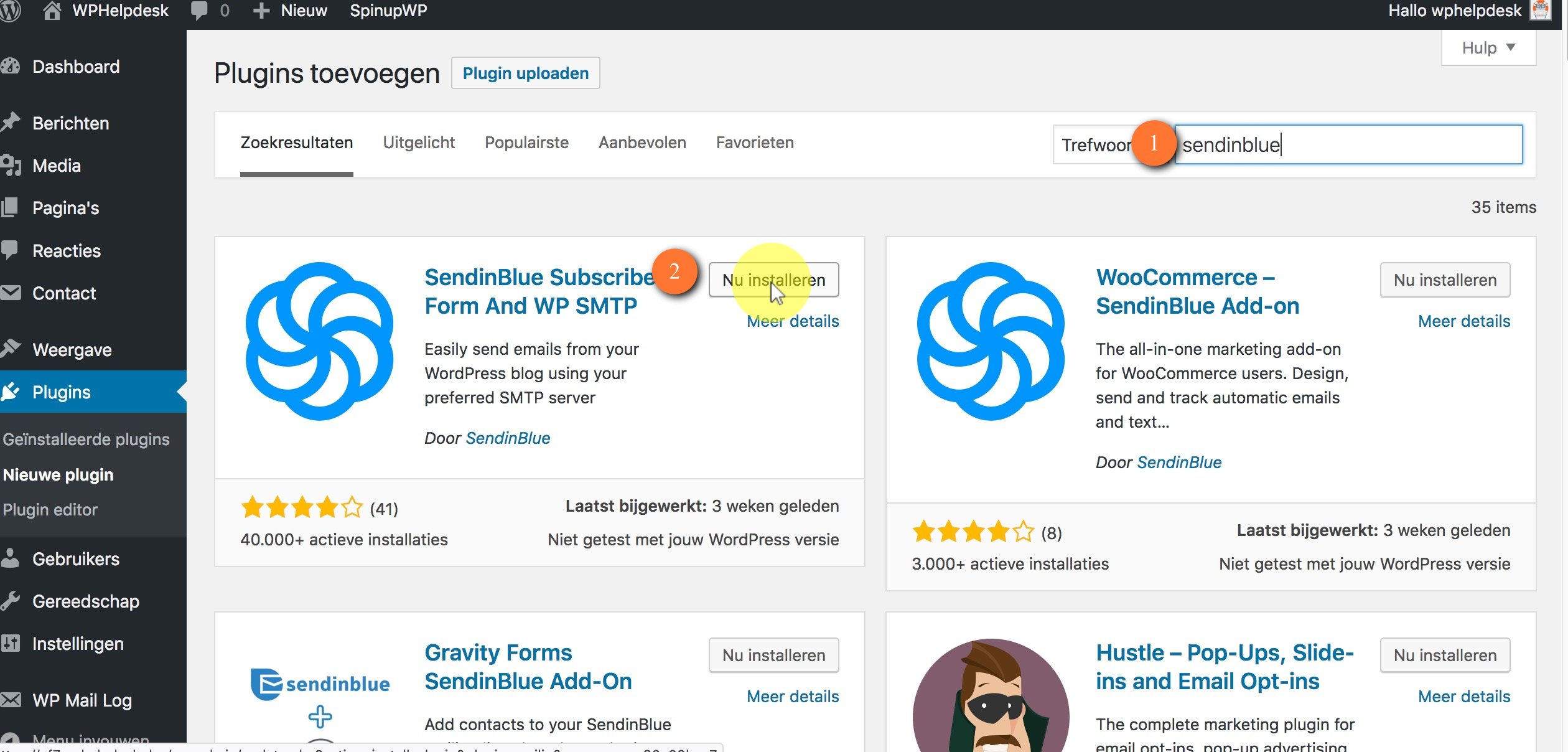
- Zoek allereerst naar “sendinblue”
- Vervolgens kan je bij het “SendinBlue Subscribe Form and WP SMTP” op de “Nu installeren” knop klikken
Wanneer die geïnstalleerd is ook op “activeren”
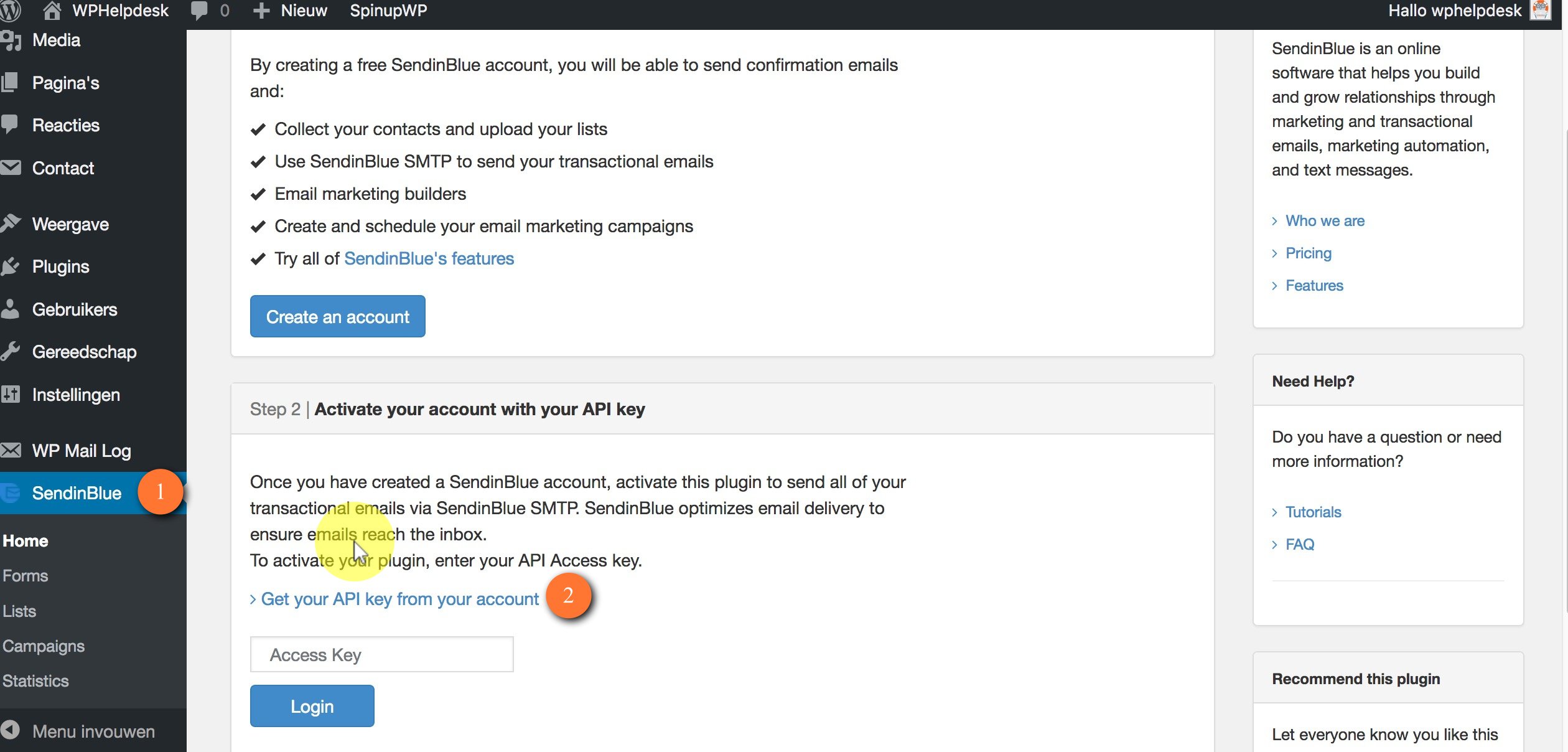
- Er is nu een nieuw menu bijgekomen “SendinBlue” klik hierop.
Het create account deel hebben we al gedaan, je kan dus direct op de link klikken bij punt 2 om de API key te krijgen.
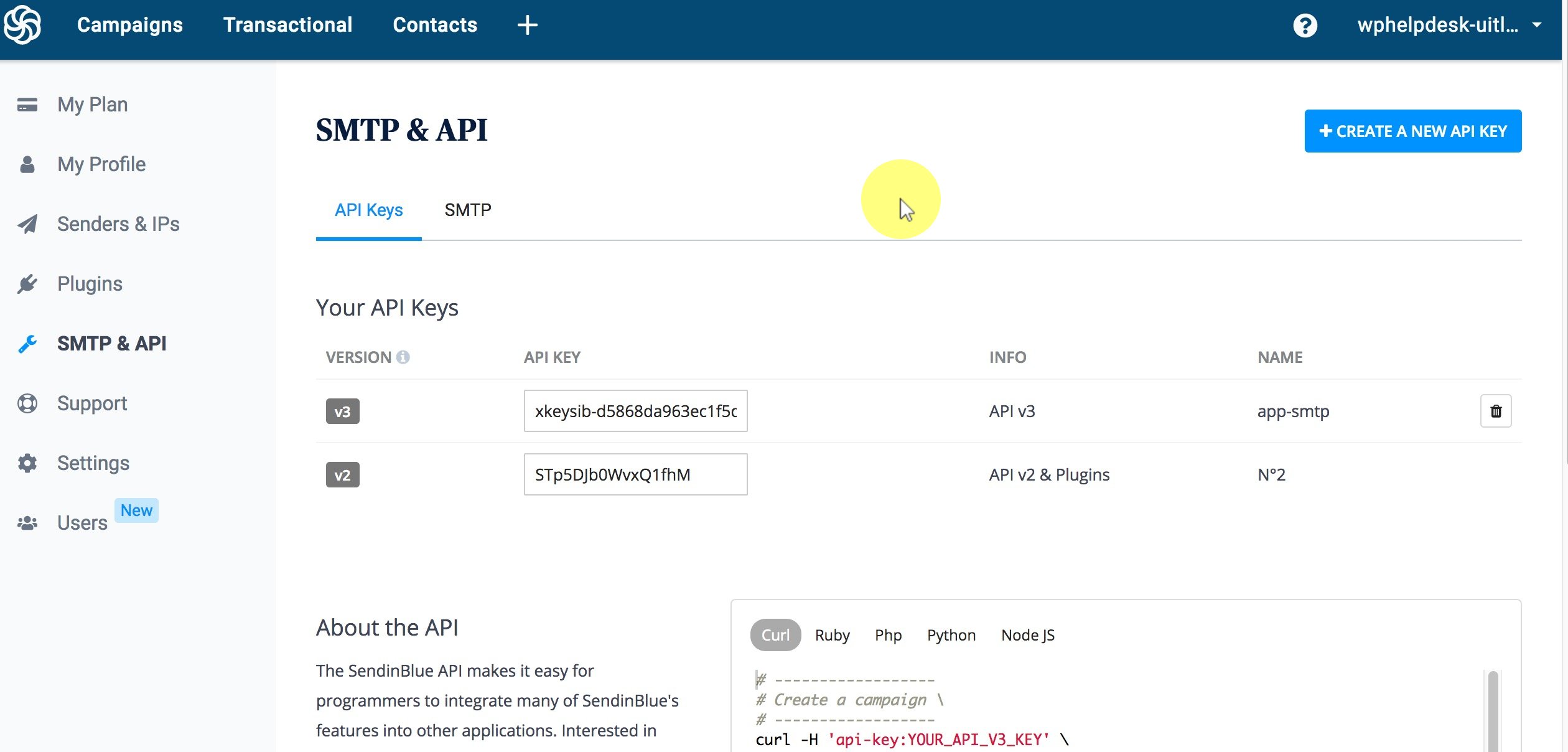
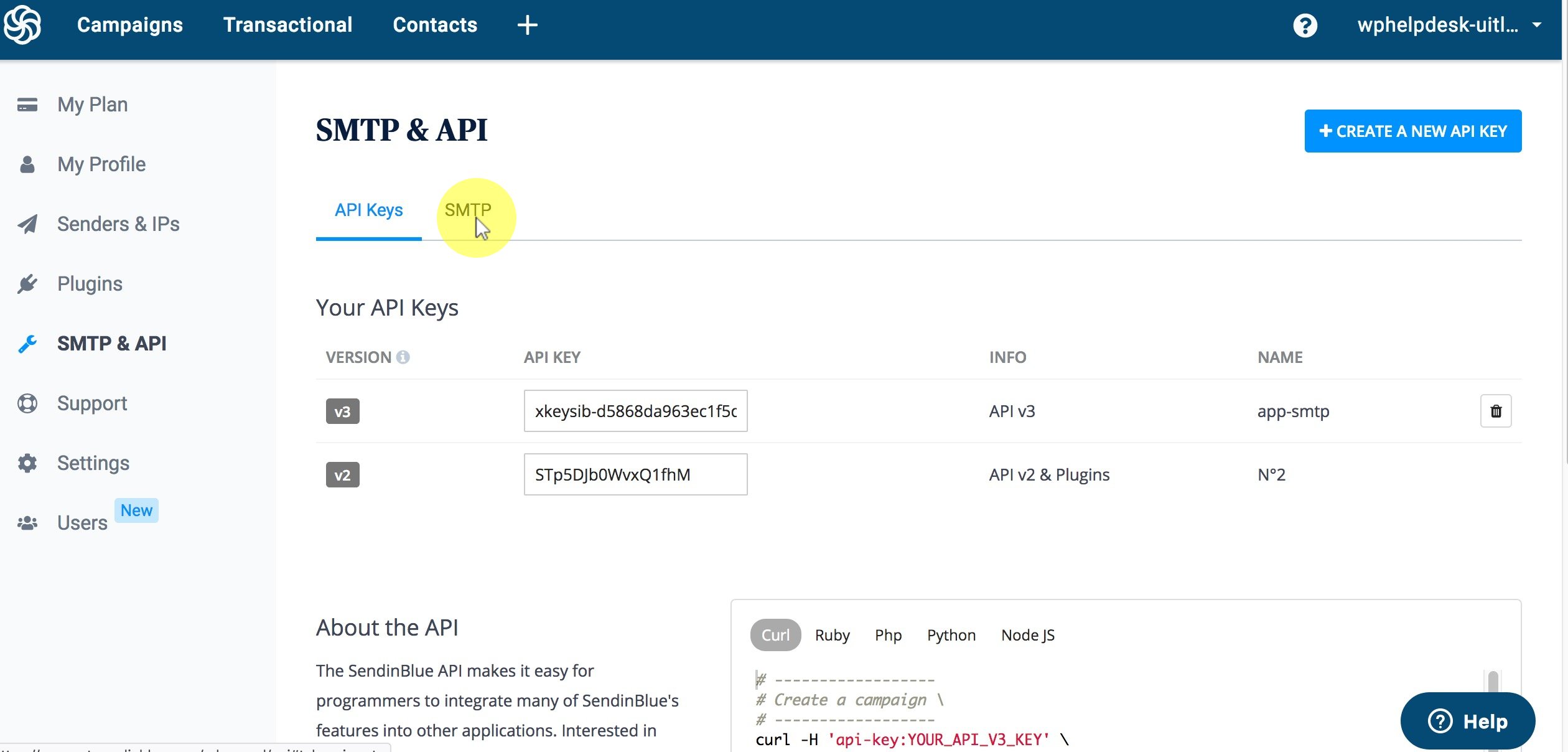
Click on “SMTP”
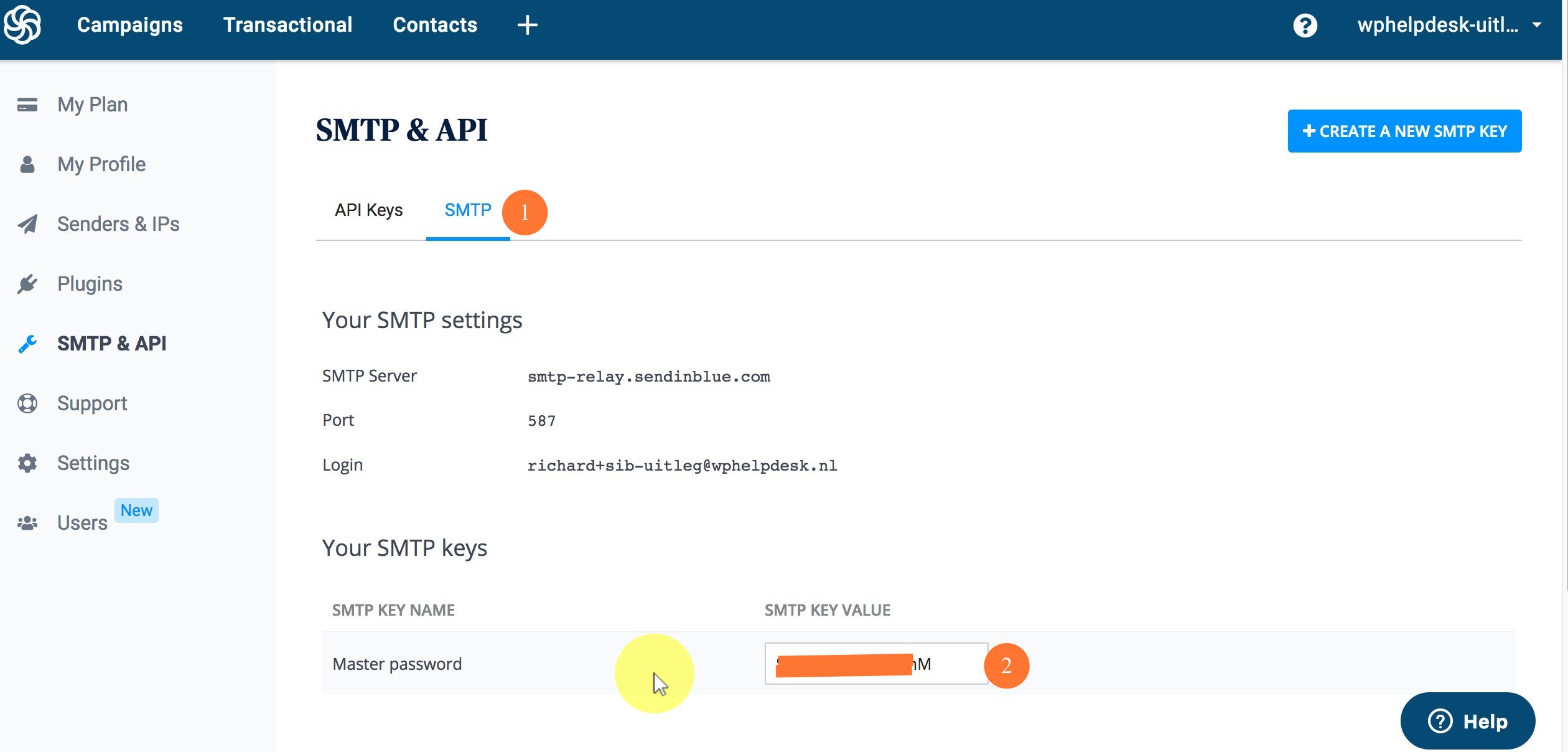
Ondanks dat dit API Key genoemd wordt heb je de SMTP key ‘master password nodig.
Die vind je in het SMTP tabje op send in blue (1)
Kopieer en ‘Master password’ wat bij de 2 staat en ga terug naar je WordPress site.
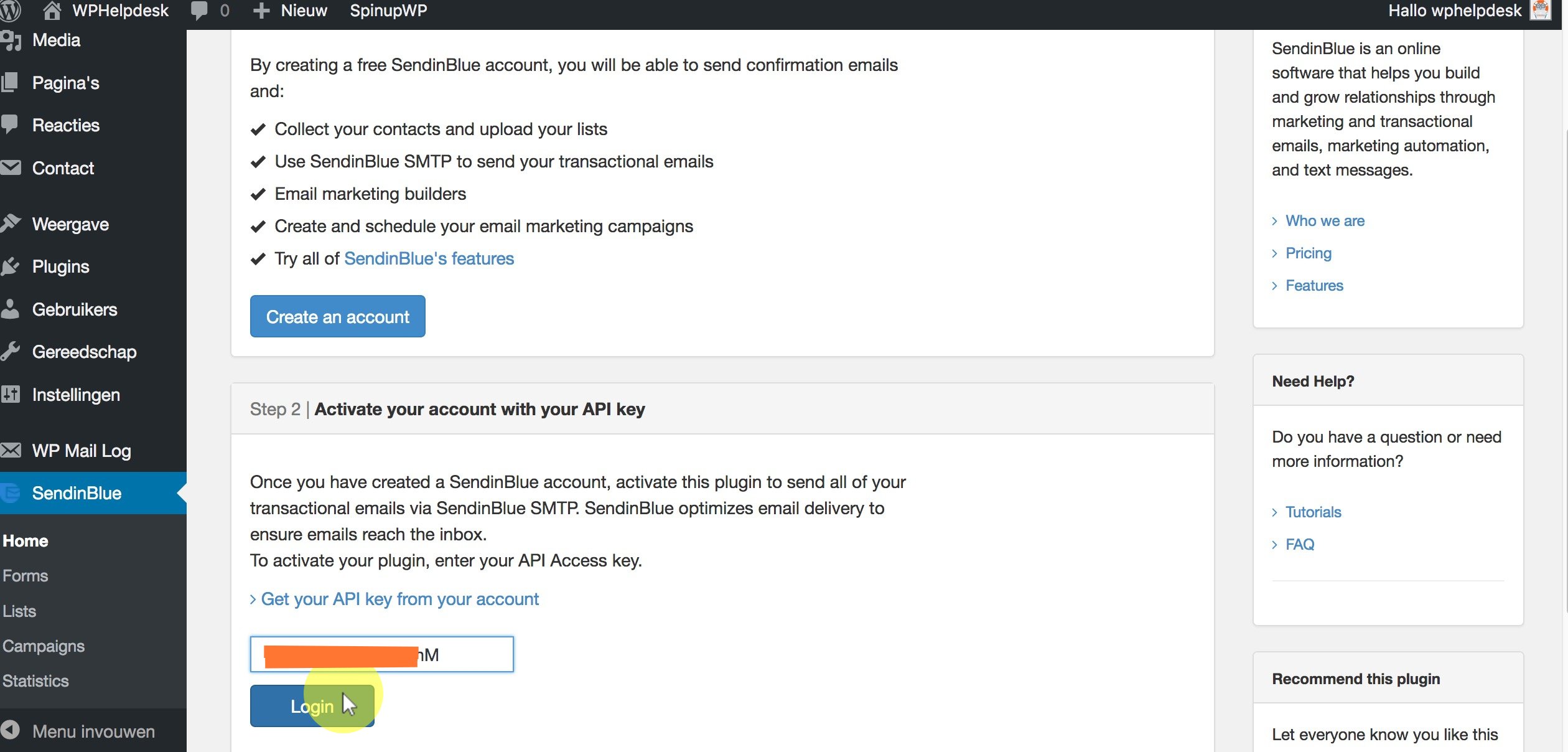
Plak de sleutel in het invoerveld en klik op “Login”
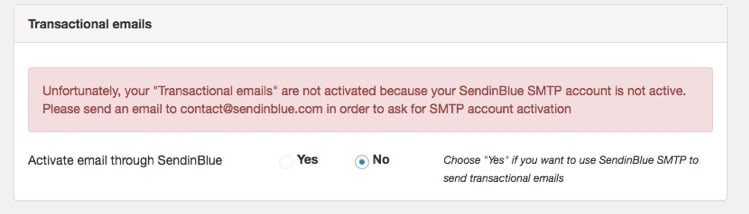
Je bent nu ingelogd.
Het kan zijn dat “Transactional emails” niet automatisch geactiveerd is.
Volg dan de stap in de melding en stuur een email naar contact@sendinblue.com met het verzoek om dit te activeren.
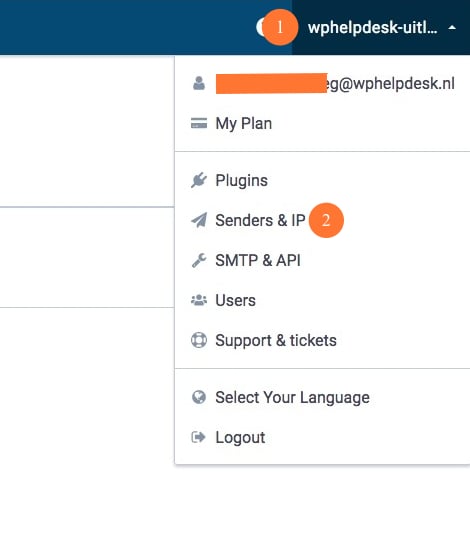
Het verzenden gebeurt nu via Send in Blue.
Om er voor te zorgen dat E-mails beter aankomen en de kans te verkleinen dat ze in de spam-map terecht komen moet je het afzend domein nog verifiëren.
Dat doe je door rechts boven (1) op je account naam te klikken en vervolgens op “Senders & IP” (2)
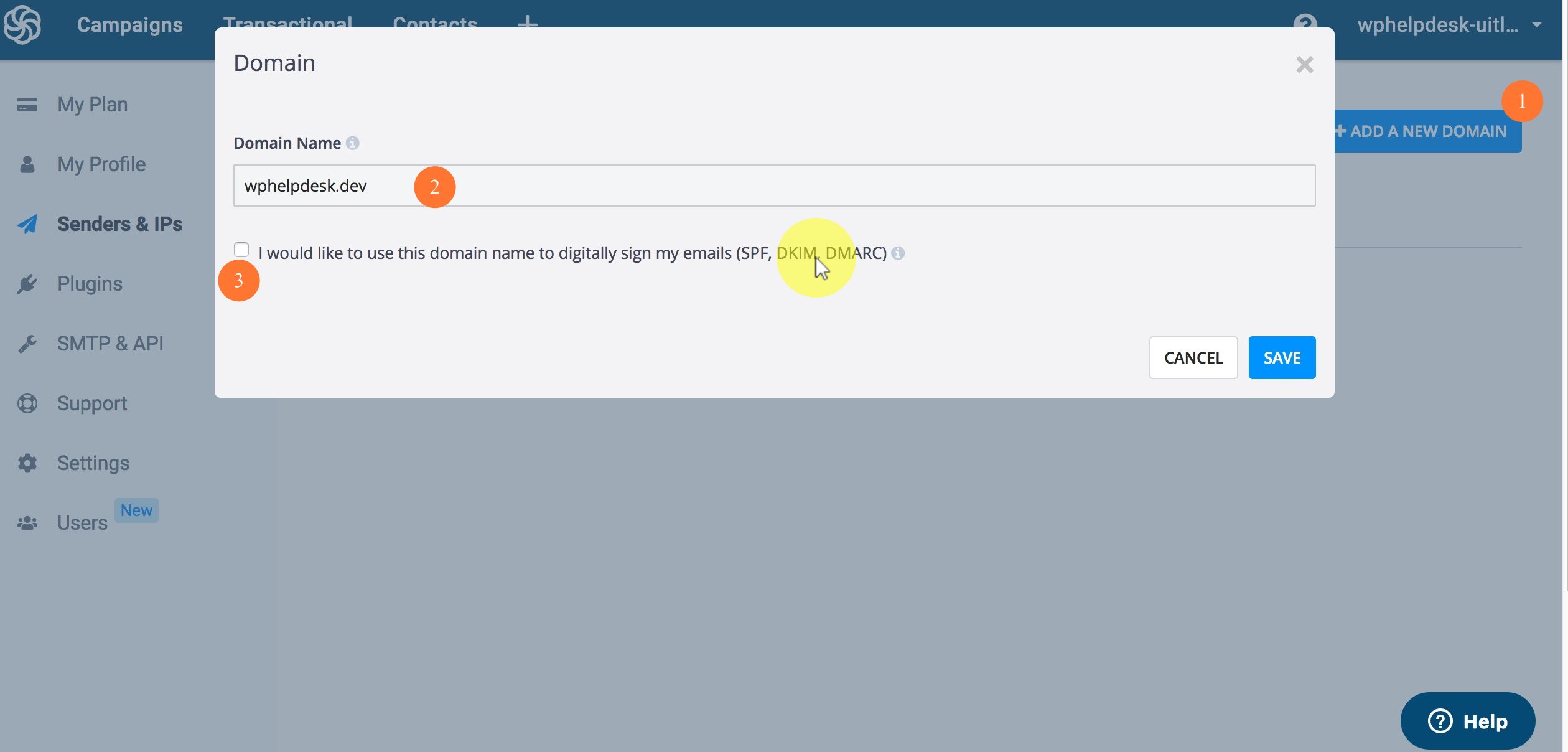
Vervolgens klik je op “Add a new domain” (1)
en vul je in het popup kader dat verschijnt (2) je domeinnaam in zonder www!
Zet ook het vinkje aan bij “I would like to use this domain name to digitally sign my emails (SPF, DKIM, DMARC)” (3)
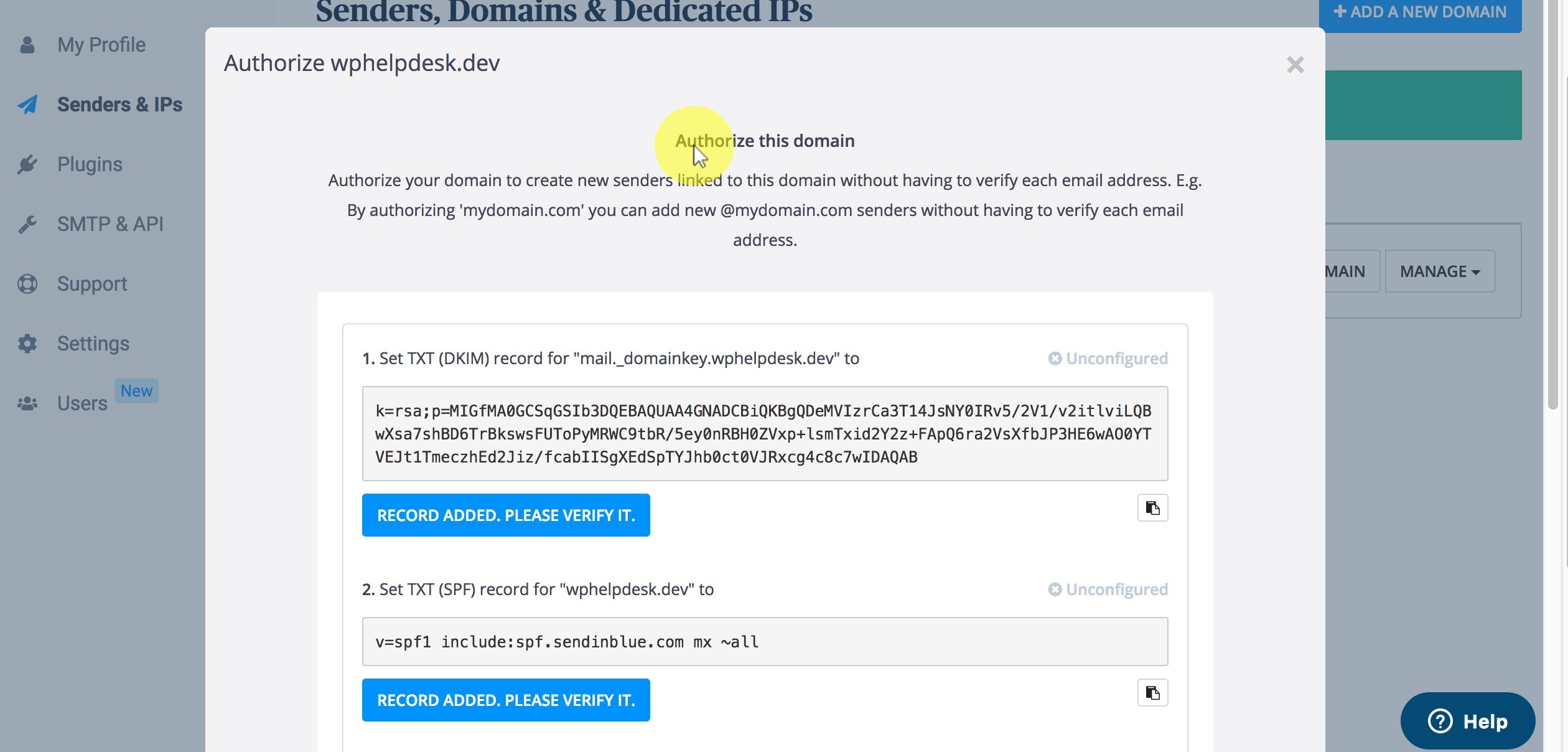
Vervolgens krijg je een scherm met gegevens die ingevoerd moeten worden in de ‘DNS’ van je domeinnaam.
Dat doe je bij de webhosting provider waar het domeinnaam geregistreerd is.
Bij een beetje service gerichte partij kan je deze gegevens ook bij hun support inschieten zodat ze dit voor je instellen.
Hulp hierbij is natuurlijk inbegrepen bij onze Site Service & WordPress onderhoud dienst

